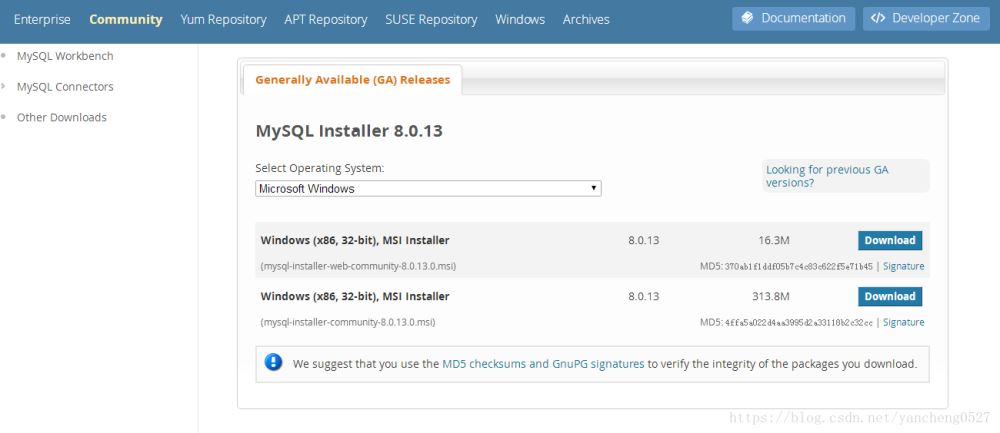Linux虚拟机:VMware +ubuntu16.04.4
windows本机:Navicat for MySQL
1、虚拟机中下载安装MySQL
VMware下载安装和ubuntu16.04.4下载安装,请自行百度查询,本文默认这些已经安装好了。
在虚拟机中Ctrl+Alt+T打开一个终端,输入命令 sudo apt-get install mysql-server mysql-client ,然后按照提示输入。
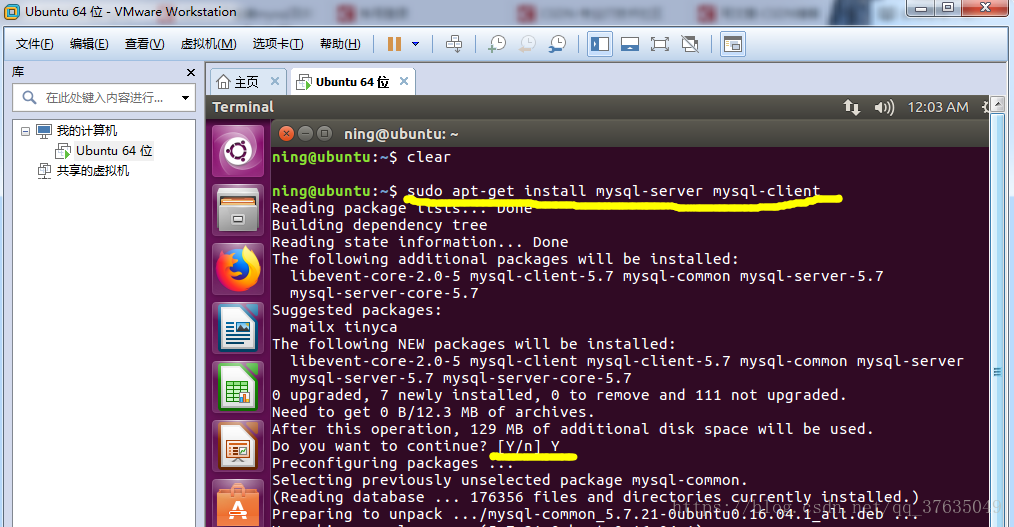
等待安装完成,可以输入命令:whereis mysql 查看mysql的安装位置
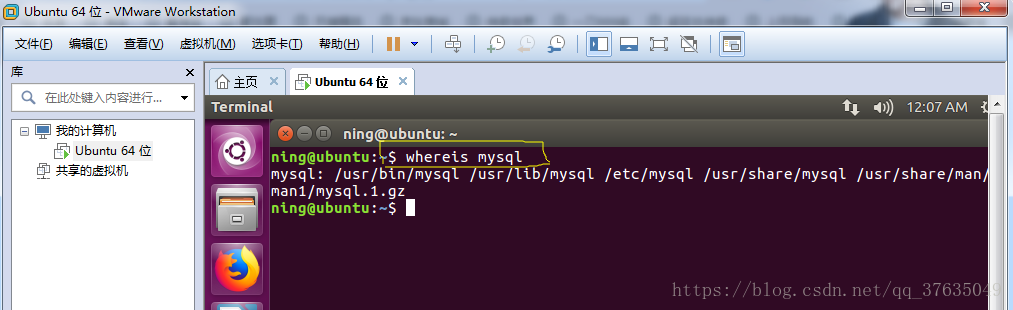
启动数据库命令:service mysql start 关闭数据库命令:service mysql stop 重启数据库命令:service mysql restart
登录数据库:mysql -u root -p
授权一个新用户(这样就可以不用root登录数据库了)
mysql>grant all privileges on . to “新用户名”@”%” identified by “新用户密码” with grant option;
修改生效:
myssql> flush privileges;
退出数据库:
mysql>exit;
然而此时的数据库还不能使用Navicat for MySQL连接,会报错,错误提示如下图(因为还没配置文件远程连接):
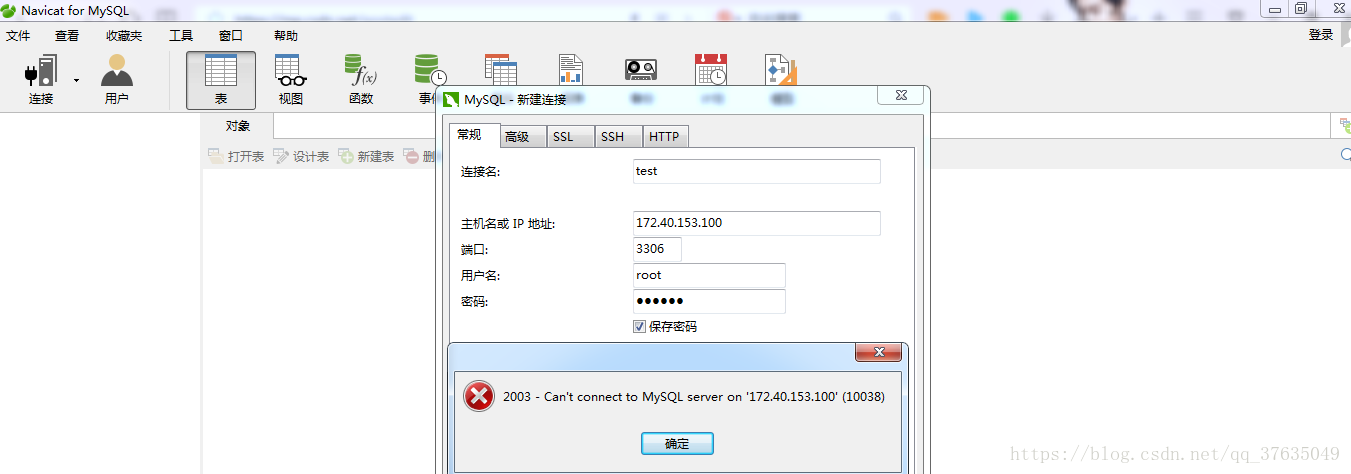
2、修改mysql配置文件
在终端输入命令:sudo vi /etc/mysql/mysql.conf.d/mysqld.cnf
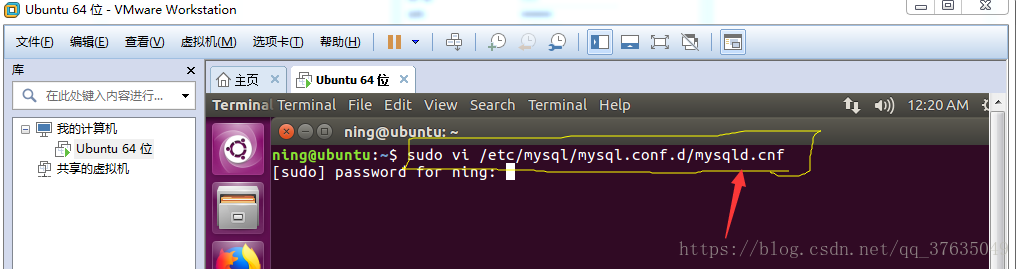
输入密码后,就打开了配置文件,需要将 bind-address=127.0.0.1注释掉,即变成 #bind-address=127.0.0.1
(先点击 i 进入编辑模式,再点击Esc退出编辑模式,在最后一行敲入 :wq 即可保存退出)
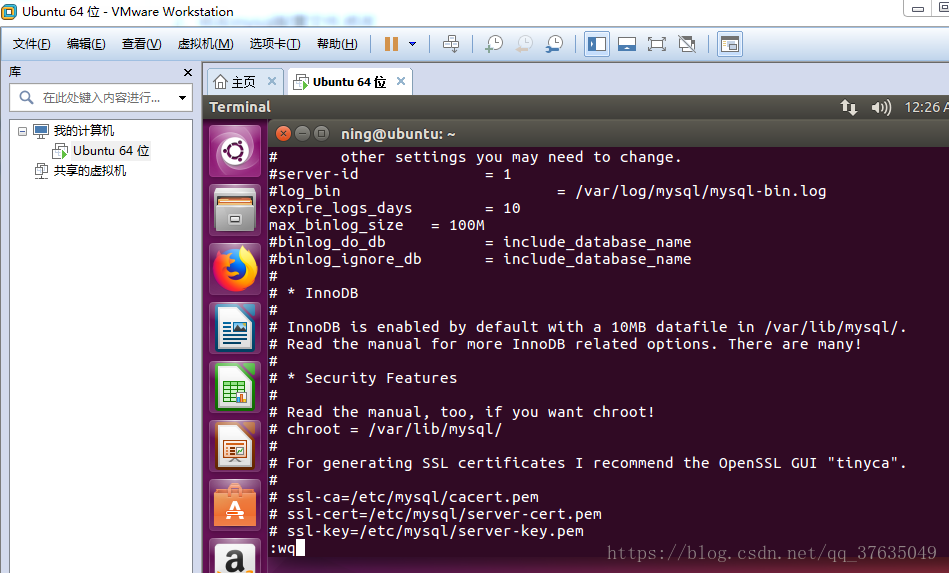
3、windows本机上下载安装Navicat for MySQL
Navicat for MySQL的下载安装自己百度,基本上就是一路next
4、建立连接
首先确定虚拟机IP,在终端输入命令: ifconfig -a 即可,其中inet addr才是真正的ip,在navicat for MySQL中需要输入的IP
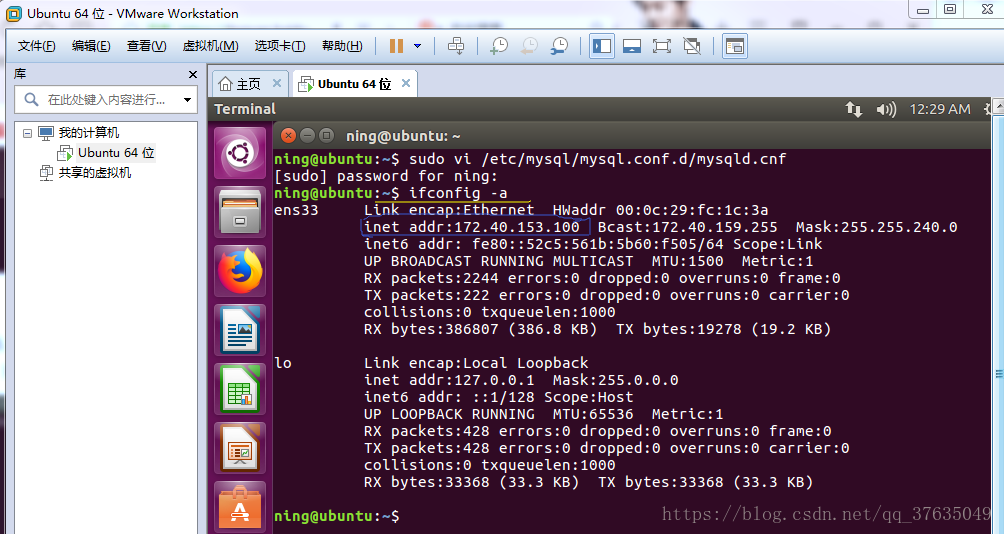
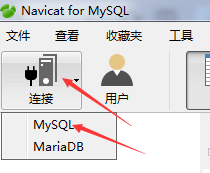
选择连接,点击MySQL,连接名称自己随便起就行。
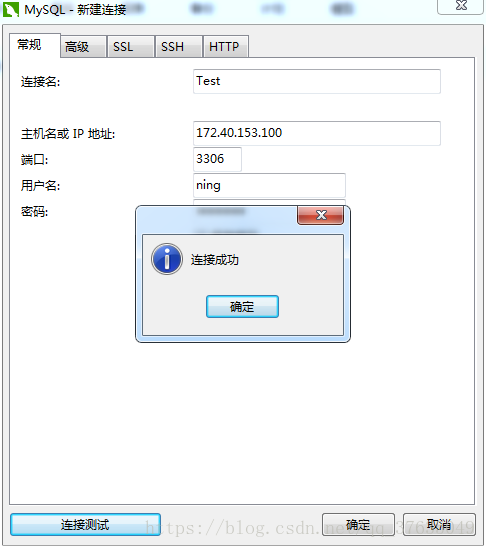
如果以上过程,你的操作没有成功,请参考一些几个点。
注意:1、虚拟机中网络适配器要选择桥接模式,可在虚拟机-》设置-》网络适配器中更改2 、注意虚拟机防火墙的设置
以上所述是小编给大家介绍的如何Windows环境下访问linux虚拟机中MySQL数据库详解整合,希望对大家有所帮助,如果大家有任何疑问请给我留言,小编会及时回复大家的。在此也非常感谢大家对NICE源码网站的支持!